Cómo apagar / encender siempre se muestra para Apple Watch
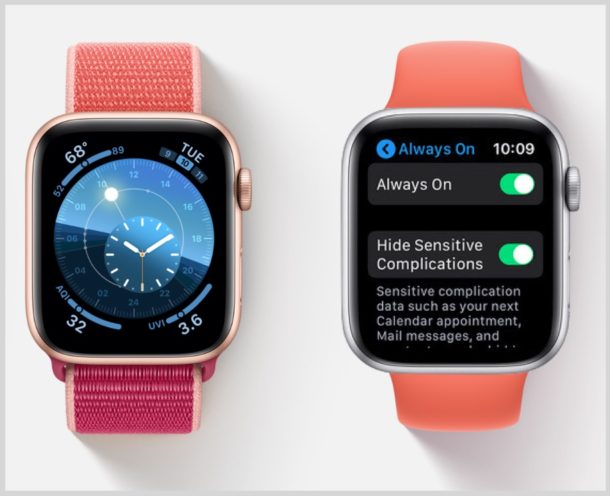
Los últimos modelos de Apple Watch tienen una fantástica pantalla «siempre encendida» que le permite ver fácilmente la hora sin despertar la pantalla de los dispositivos con un levantamiento o un toque. La pantalla siempre encendida del Apple Watch es excelente, pero algunos usuarios pueden notar que la pantalla encendida todo el tiempo puede provocar una reducción en el rendimiento de la batería del Apple Watch. Además, algunos usuarios pueden preferir que la pantalla del Apple Watch no esté encendida en todo momento por otras razones. Como muchas funciones, la pantalla Siempre encendida se puede activar o desactivar, según las preferencias del usuario de Apple Watch.
Este artículo le mostrará cómo apagar la pantalla Siempre encendida del Apple Watch y también cómo encender la pantalla siempre encendida del Apple Watch si la ha apagado.
Cómo apagar siempre la pantalla del Apple Watch
Puede desactivar fácilmente la función de pantalla Always On Apple Watch en la configuración de su dispositivo:
- En el Apple Watch, abre la aplicación «Configuración» (parece un engranaje)
- Desplázate hacia abajo en la configuración y toca «Pantalla y brillo»
- Toca el interruptor «Siempre encendido» de modo que el interruptor esté en la posición APAGADO para apagar la pantalla Siempre encendido del Apple Watch.
- Sal de Configuración y usa el Apple Watch como de costumbre
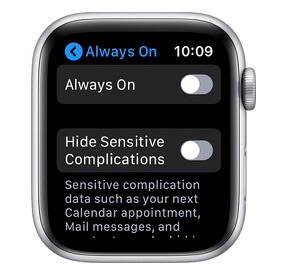
La desactivación de la pantalla Siempre encendida en el Apple Watch puede mejorar el rendimiento de la batería del dispositivo para algunos usuarios, según el uso que hagan del Apple Watch, la frecuencia con la que cargan el dispositivo, entre otros factores.
También puede cambiar el brillo de la pantalla del Apple Watch mientras está en la configuración del reloj.
Es posible que algunos usuarios siempre quieran apagar la pantalla por otras razones, tal vez por razones de privacidad o tal vez porque no quieren que otras personas que miran el Apple Watch digan la hora o encuentren otra información en él. Tenga en cuenta que si planea desactivar la pantalla Siempre encendida por razones de privacidad, es posible que desee simplemente cambiar la configuración «Ocultar complicaciones confidenciales» a la misma pantalla de configuración del Apple Watch, que ocultará los datos personales en la esfera del reloj cuando el modo Siempre esté encendido Está activado.
Y, por supuesto, algunos usuarios de Apple Watch pueden preferir el enfoque tradicional de levantar la muñeca o tocar la pantalla para mostrar la pantalla del Apple Watch. O puede usar el reloj en la cama y usar el Apple Watch como despertador, pero su compañero de cuarto no aprecia que la pantalla esté siempre encendida. Hay muchas razones posibles por las que es posible que desee deshabilitar o habilitar esta función.
Cómo encender la pantalla Always On Apple Watch
También puede encender la pantalla para los modelos compatibles con Apple Watch, así es como se hace:
- En el Apple Watch, abre la aplicación «Configuración».
- Desplácese hacia abajo en la configuración y elija «Pantalla y brillo»
- Toque el ajuste «Siempre encendido» para que el interruptor esté en la posición de ENCENDIDO para activar la pantalla Siempre encendido.
- Salir de la configuración

Con la pantalla del Apple Watch configurada para estar siempre encendida, la pantalla del dispositivo siempre estará encendida, pero más tenue cuando no se levanta ni se toca. Esto hace que se vea y se comporte más como un reloj tradicional, donde el frente del reloj siempre está visible para indicar la hora.
Si le preocupa que los datos personales estén visibles en la pantalla del Apple Watch con la configuración Siempre activa, considere habilitar la función «Ocultar complicaciones sensibles» en la misma pantalla de configuración.
Como se mencionó anteriormente, si la pantalla está siempre encendida, el rendimiento de la batería puede ser bajo, ya que la pantalla debe estar encendida. Si esto es notable o no, probablemente depende de lo que haga con el Apple Watch, la frecuencia con la que lo use y la frecuencia con la que cargue su dispositivo.
La configuración que utilice para el Apple Watch será su preferencia personal. Recuerde que esta función solo está limitada a los modelos más nuevos de Apple Watch, y si no tiene la configuración disponible en su dispositivo, significa que la función no es compatible con su modelo de Apple Watch en particular.
